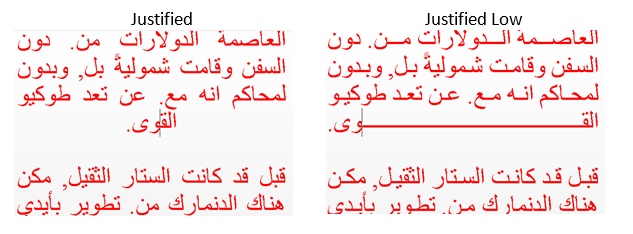mlreportgen.ppt.ColSpec 类
命名空间: mlreportgen.ppt
表列格式
描述
创建对象
属性
表列宽度,指定为字符向量或字符串标量,包含一个数字和一个单位。例如,"2in" 指定 2 英寸。有效的缩写是:
"px"- 像素"cm"- 厘米"in"- 英寸"mm"- 毫米"pc"- 派卡"pt"- 点
示例: "2in"
属性:
GetAccess | public |
SetAccess | public |
NonCopyable | true |
数据类型: char | string
使用粗体显示文本的选项,指定为数值或逻辑值 1 (true) 或 0 (false)。要使文本变为粗体,请将此属性设置为 true 或 1。
属性:
GetAccess | public |
SetAccess | public |
NonCopyable | true |
数据类型: logical
文本的字体系列,指定为字符向量或字符串标量。指定 Microsoft® PowerPoint® 中的字体列表中出现的字体。要查看字体列表,请在 PowerPoint 的主页选项卡上的字体组中点击字体右侧的箭头。
属性:
GetAccess | public |
SetAccess | public |
NonCopyable | true |
数据类型: char | string
复杂脚本的字体系列,指定为字符向量或字符串标量。指定在需要复杂脚本(例如阿拉伯语或亚洲语)来呈现文本的区域设置中替换时要使用的字体系列。
属性:
GetAccess | public |
SetAccess | public |
NonCopyable | true |
数据类型: char | string
文本的字体颜色,指定为包含 CSS 颜色名称或十六进制 RGB 值的字符向量或字符串标量。
要使用颜色名称,请指定一个 CSS 颜色名称。有关 CSS 颜色名称的列表,请参阅 https://www.w3.org/wiki/CSS/Properties/color/keywords。
要指定十六进制 RGB 格式,请使用
#作为第一个字符,并使用两位十六进制数作为红色、绿色和蓝色值。例如,"#0000ff"指定蓝色。
示例: "blue"
示例: "#0000ff"
属性:
GetAccess | public |
SetAccess | public |
NonCopyable | true |
数据类型: char | string
文本的字体大小,指定为字符向量或字符串标量,其中包含一个数值和一个单位。例如,"11pt" 指定 11 磅。有效的缩写是:
"px"- 像素"cm"- 厘米"in"- 英寸"mm"- 毫米"pc"- 派卡"pt"- 点
属性:
GetAccess | public |
SetAccess | public |
NonCopyable | true |
数据类型: char | string
是否对文本使用斜体,指定为数值或逻辑值 1 (true) 或 0 (false)。如果 Italic 是 true 或 1,则文本以斜体呈现。如果 Italic 是 false 或 0,文本将以直线形式显示。
属性:
GetAccess | public |
SetAccess | public |
NonCopyable | true |
数据类型: logical
文本的删除线样式,指定为以下值之一:
"single"- 单条水平线"none"-无删除线"double"- 双水平线
属性:
GetAccess | public |
SetAccess | public |
NonCopyable | true |
数据类型: char | string
是否以下标形式显示文本,下标形式可指定为数值或逻辑值 1 (true) 或 0 (false)。如果 Subscript 是 true 或 1,则文本呈现为下标。如果 Subscript 是 false 或 0,则文本将呈现为常规文本。
属性:
GetAccess | public |
SetAccess | public |
NonCopyable | true |
数据类型: logical
是否以上标形式显示文本,上标形式可指定为数值或逻辑值 1 (true) 或 0 (false)。如果 Superscript 是 true 或 1,则文本呈现为上标。如果 Superscript 是 false 或 0,则文本将呈现为常规文本。
属性:
GetAccess | public |
SetAccess | public |
NonCopyable | true |
数据类型: logical
文本的下划线样式,指定为以下值之一:
| 值 | 描述 |
|---|---|
"single" | 单下划线 |
"double" | 双下划线 |
"heavy" | 粗下划线 |
"words" | 仅对单词加下划线(不包括空格) |
"dotted" | 点状下划线 |
"dottedheavy" | 粗点状下划线 |
"dash" | 虚线下划线 |
"dashheavy" | 粗虚线下划线 |
"dashlong" | 长虚线下划线 |
"dashlongheavy" | 粗长虚线下划线 |
"dotdash" | 点划线下划线 |
"dotdashheavy" | 粗点划线下划线 |
"dotdotdash" | 双点划线下划线 |
"dotdotdashheavy" | 粗双点划线下划线 |
"wavy" | 波浪下划线 |
"wavyheavy" | 粗波浪下划线 |
"wavydouble" | 双波浪下划线 |
"none" | 无下划线 |
属性:
GetAccess | public |
SetAccess | public |
NonCopyable | true |
数据类型: char | string
包含 CSS 颜色名称或十六进制 RGB 值的背景颜色,指定为字符向量或字符串标量。
要使用颜色名称,请指定一个 CSS 颜色名称。要查看 CSS 颜色名称列表,请参阅 https://www.w3.org/wiki/CSS/Properties/color/keywords。
要指定十六进制 RGB 格式,请使用
#作为第一个字符,并使用两位十六进制数作为红色、绿色和蓝色值。
注意
设置 BackgroundColor 属性会将 mlreportgen.ppt.BackgroundColor 格式的对象添加到 Style 属性。将 BackgroundColor 属性设置为空值将删除该对象。
示例: "blue"
示例: "#0000ff"
属性:
GetAccess | public |
SetAccess | public |
NonCopyable | true |
数据类型: char | string
内容的水平对齐方式,指定为字符向量或字符串标量。指定表中的一个值。
| 值 | 描述 |
|---|---|
| 居中 |
| 左对齐 |
| 右对齐 |
| 左右对齐,单词间距均匀 |
| 左右对齐,字母间距均匀 |
| 泰语文本左右对齐,字符间距均匀 |
| 阿拉伯语文本的对齐方式
|
属性:
GetAccess | public |
SetAccess | public |
NonCopyable | true |
数据类型: char | string
内容的垂直对齐方式,指定为以下值之一:
| 值 | 描述 |
|---|---|
| 垂直对齐至顶部 |
| 垂直对齐到表条目的底部 |
| 垂直对齐到表条目的中间 |
| 垂直对齐到表条目的顶部,水平对齐到表条目的中心 |
| 垂直对齐到表条目的底部,水平对齐到表条目的中心 |
| 垂直对齐到中间,水平对齐到表条目的中心 |
属性:
GetAccess | public |
SetAccess | public |
NonCopyable | true |
数据类型: char | string
文本的方向,指定为以下值之一:
| 值 | 描述 |
|---|---|
"horizontal" | 文字方向为水平。 |
"down" | 文本方向为垂直,内容顺时针旋转 90 度。 |
"up" | 文本方向为垂直,内容逆时针旋转 90 度。 |
请参阅指定列文本的方向。
属性:
GetAccess | public |
SetAccess | public |
NonCopyable | true |
列格式化,指定为 PPT API 格式对象元胞数组。不适用于 ColSpec 对象的格式将被忽略。
属性:
GetAccess | public |
SetAccess | public |
NonCopyable | true |
数据类型: cell
此对象的父级,指定为 PPT API 对象。一个 PPT API 对象只能有一个父对象。
属性:
GetAccess | public |
SetAccess | private |
NonCopyable | true |
此对象的子元素,指定为由 PPT API 对象组成的元胞数组。
属性:
GetAccess | public |
SetAccess | private |
NonCopyable | true |
数据类型: cell
标记,指定为字符向量或字符串标量。PPT API 在创建此对象的过程中生成一个会话唯一标记。生成的标记形式为 CLASS:ID,其中 CLASS 是对象类,ID 是对象的 Id 属性的值。使用此值来帮助确定在文档生成过程中出现的问题的位置。
属性:
GetAccess | public |
SetAccess | public |
NonCopyable | true |
数据类型: char | string
目标标识符,指定为字符向量或字符串标量。PPT API 在创建文档元素对象时会生成一个会话唯一标识符。您可以为 Id 指定自己的值。
属性:
GetAccess | public |
SetAccess | public |
NonCopyable | true |
数据类型: char | string
示例
创建演示文稿并添加幻灯片。
import mlreportgen.ppt.* ppt = Presentation("myColSpec.pptx"); open(ppt); slide = add(ppt,"Title and Content");
创建一个表。指定表前两列的宽度和背景颜色。
t = Table(magic(12));
t.Style = {HAlign("center")};
colSpecs(2) = ColSpec("2in");
colSpecs(1) = ColSpec("1in");
colSpecs(1).BackgroundColor = "red";
colSpecs(2).BackgroundColor = "green";
t.ColSpecs = colSpecs;
将表添加到幻灯片中。
replace(slide,"Content",t);
关闭并查看演示文稿。
close(ppt); rptview(ppt);
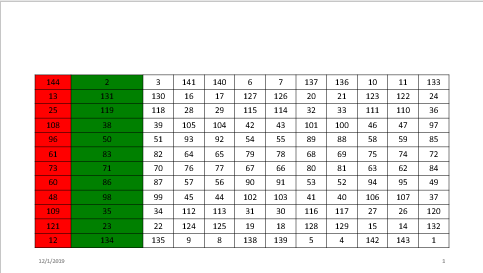
创建演示文稿。
import mlreportgen.ppt.* ppt = Presentation("myTextOrientation.pptx"); open(ppt);
向演示文稿中添加幻灯片。
slide = add(ppt,"Title and Table");创建一个表。
table = Table({"Col 1","Col 2";"entry 1","entry 2"});
table.Height = "2in";
table.Style = [table.Style {VAlign("middleCentered")}];使用 mlreportgen.ppt.ColSpec 对象定义表列的格式。指定第一列文本的方向为垂直、逆时针旋转 90 度。指定第二列文本的方向为垂直、顺时针旋转 90 度。
colSpecs(1) = ColSpec("1in"); colSpecs(1).TextOrientation = "up"; colSpecs(2) = ColSpec("1in"); colSpecs(2).TextOrientation = "down";
将 ColSpec 对象分配给 Table 对象。
table.ColSpecs = colSpecs;
将表添加到幻灯片中。
replace(slide,"Table",table);关闭并查看演示文稿。
close(ppt); rptview(ppt);
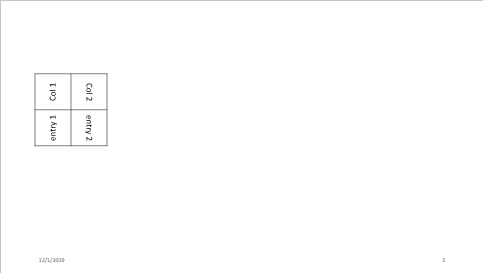
版本历史记录
在 R2015b 中推出
另请参阅
mlreportgen.ppt.ColWidth | mlreportgen.ppt.Bold | mlreportgen.ppt.FontFamily | mlreportgen.ppt.FontColor | mlreportgen.ppt.FontSize | mlreportgen.ppt.Italic | mlreportgen.ppt.Strike | mlreportgen.ppt.Subscript | mlreportgen.ppt.Superscript | mlreportgen.ppt.Underline | mlreportgen.ppt.BackgroundColor | mlreportgen.ppt.HAlign | mlreportgen.ppt.VAlign
MATLAB Command
You clicked a link that corresponds to this MATLAB command:
Run the command by entering it in the MATLAB Command Window. Web browsers do not support MATLAB commands.
选择网站
选择网站以获取翻译的可用内容,以及查看当地活动和优惠。根据您的位置,我们建议您选择:。
您也可以从以下列表中选择网站:
如何获得最佳网站性能
选择中国网站(中文或英文)以获得最佳网站性能。其他 MathWorks 国家/地区网站并未针对您所在位置的访问进行优化。
美洲
- América Latina (Español)
- Canada (English)
- United States (English)
欧洲
- Belgium (English)
- Denmark (English)
- Deutschland (Deutsch)
- España (Español)
- Finland (English)
- France (Français)
- Ireland (English)
- Italia (Italiano)
- Luxembourg (English)
- Netherlands (English)
- Norway (English)
- Österreich (Deutsch)
- Portugal (English)
- Sweden (English)
- Switzerland
- United Kingdom (English)